品牌型号:戴尔Vostro 3690
系统:Windows 11 专业版
windows11键盘被锁住可以按Numlock键恢复。
首先按下键盘上的Numlock键,如果键盘灯亮即恢复成功。
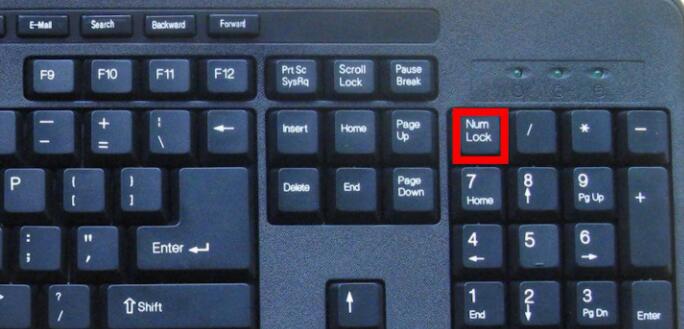

如果不亮,查看键盘连接主机的USB接口是否连接好,可以将其拔下后重新安装。

若还是不亮,鼠标右键单击windows11此电脑,选择管理。
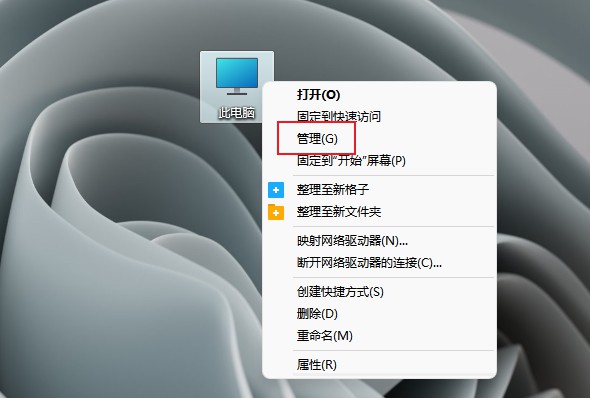
点击设备管理器,展开键盘,右键单击键盘名称,选择属性。
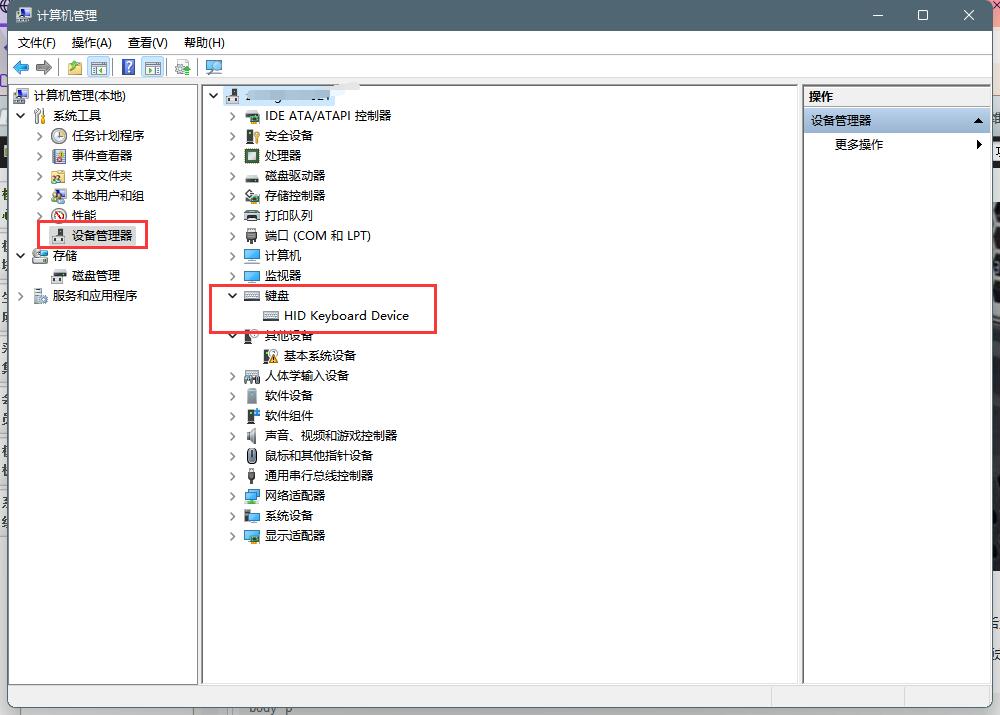
弹出窗口,在常规选项栏中查看设备是否正常。
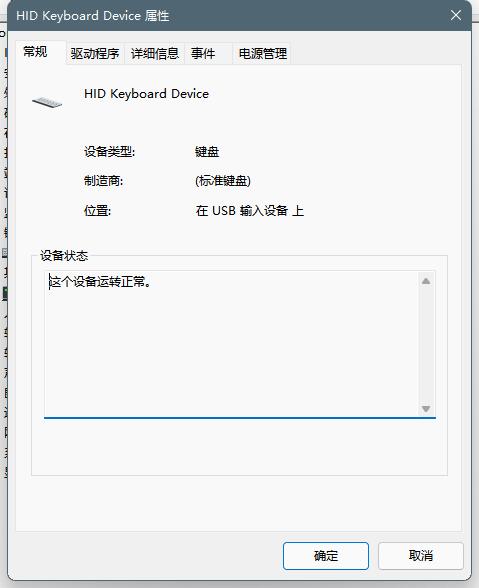
如若不正常,切换到驱动程序选项栏,点击更新驱动程序,自动搜索更新,完成后重新按下键盘上的Numlock键即可。
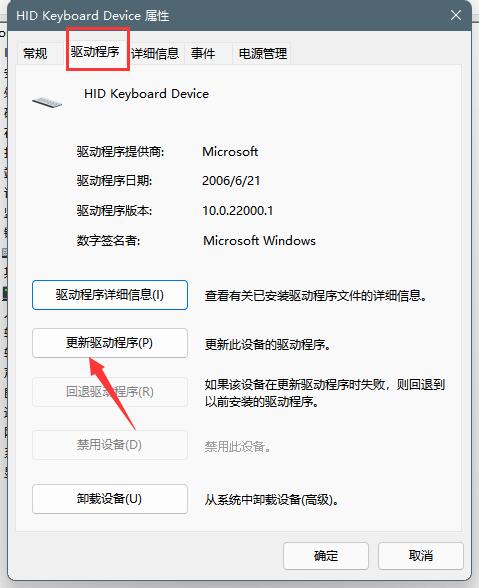
如果有外接键盘,再接上外接键盘按Numlock键,即可恢复正常,若没有外接键盘,在F1到F12中有一个锁的图标,按FN+键盘锁定键解锁即可,或键盘上有单独的Numlock键,直接按下它就可以了。

总结:
按Numlock
查看键盘连接接口
选择此电脑管理
单击键盘选择属性
查看设备是否正常
点击阅读全文

218.5MM
下载